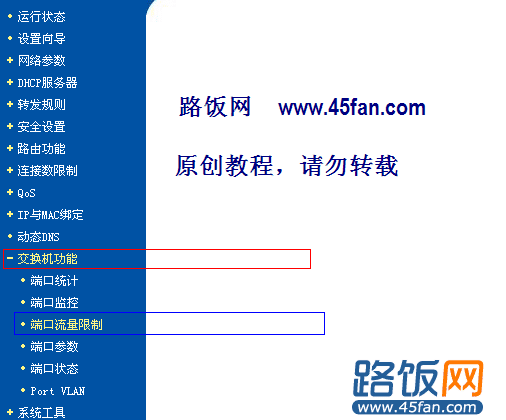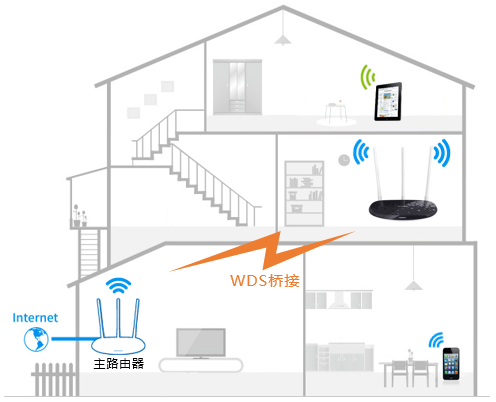在日常生活中,为了保障家庭或企业的安全,安装监控摄像头显得尤为重要。但如何将其与网络相连?下面,我会一步步为大家详细讲解。
线路连接设置
线路的连接极为关键,这是保证设备间通信无阻的基础。必须用网线将光猫的接口与路由器的WAN端口相连,只有这样路由器才能捕捉到网络信号。然后,可以用网线将摄像头接入路由器的LAN端口。若摄像头支持Wi-Fi,自然也可以接入路由器的Wi-Fi信号。一旦线路连接无误,后续的配置步骤才能顺利进行。

操作时,一定要仔细检查每个接口的连接是否牢固。记得我之前帮朋友安装过,结果因为网线没插好,排查问题花了很多时间。所以,连接时必须更加留意,这样才能避免以后遇到不少麻烦。
路由器上网设置
路由器后侧的标签上通常标注着一些配置信息,诸如管理IP和管理无线网络的名称。连接上该无线网络后,用手机打开浏览器,访问路由器的管理页面。在页面中,你需要设置一个管理密码,这样做能有效增强路由器的安全性,防止他人随意修改设置。
接着进行网络连接的设置,多数家庭和公司普遍采用宽带拨号上网,只需输入正确的用户名和密码。无线网络配置完成后,点击“完成”或“下一步”,等路由器重启,网络设置大体就算完成了。正确的路由器配置是摄像头顺利联网的基本前提。
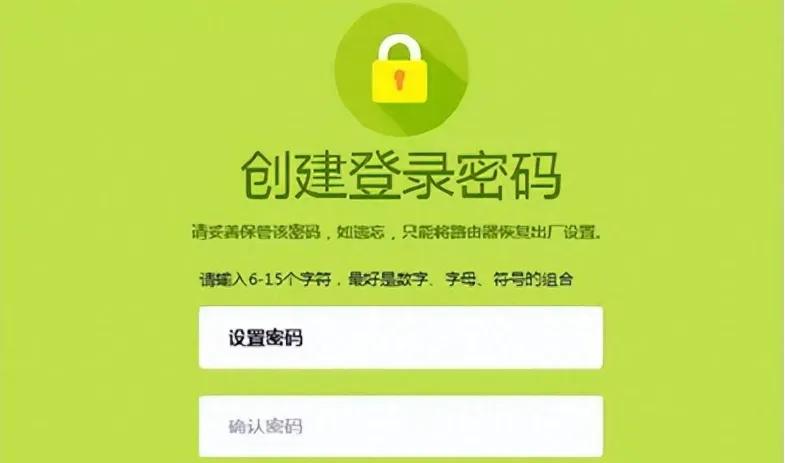
监控设置介绍
以TPLINK摄像头为例,先下载TP-Link物联APP,完成注册和登录步骤。之后,在APP内寻找“设备”这一选项,点击界面右上方的“+”图标。接下来,扫描摄像头的二维码,或者输入ID来添加设备。设备添加成功后,APP会提示你选择联网方式,这包括有线和无线两种。
使用无线连接前,先让手机连接摄像头的WiFi网络。看到“连接成功”提示后,输入路由器的WiFi密码。应用会自动识别并加入摄像头,完成后就可以使用了。若选择有线连接,只需用网线直接连接摄像头和路由器。
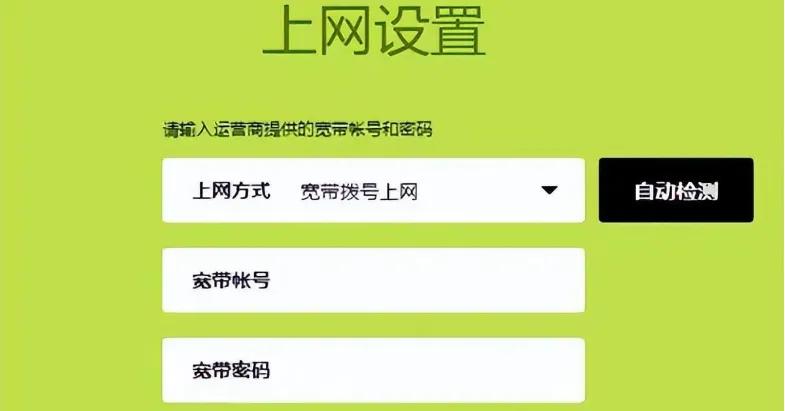
宽带更换问题
换装了家庭宽带后,摄像头可能无法正常显示画面。这时,得查看路由器的WIFI信号是否和之前一样,如果发现变化,就得对摄像头连接的WIFI信号和密码进行调整。之前路由器的名字是“Home - Wifi”,现在改成了“New - Home - Wifi”。因此,摄像头得重新连接这个新的WIFI信号。而且,密码也必须同步更新。
处理这类问题,要仔细检查路由器的设置和摄像头的连接信息。如有疑问,可联系宽带运营商或摄像头品牌的客服寻求帮助。同时,别忘了记录设备的各项设置,这样遇到问题处理起来会更方便。
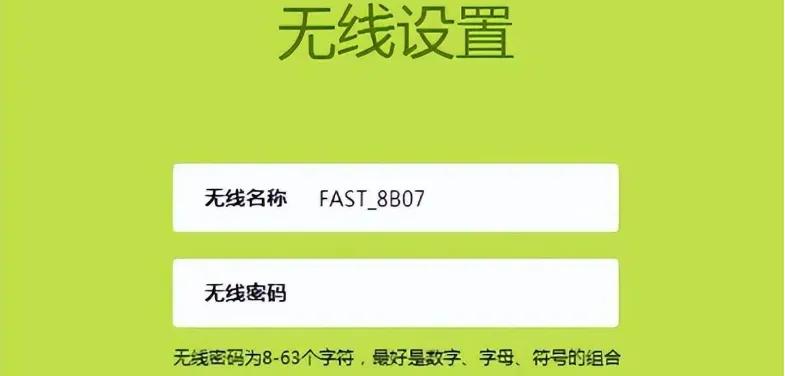
网络优化要点
监控摄像头要正常工作,网络稳定至关重要。路由器最好放在宽敞、信号干扰少的地方,比如客厅中间,这样能更好地实现 WIFI 信号均匀覆盖。如果住宅面积大或者有多个楼层,可以考虑增加无线信号扩展器,来增强信号强度。
要经常检查网络带宽是否充足以适应监控设备的使用,如果发现带宽不足,就要联系宽带服务提供商增加带宽。及时更新路由器的固件可以有效地排除网络故障,从而保证网络连接的稳定性。在网络流量高峰时段,一些摄像头可以调整画质或帧率,这样可以减少网络的使用量。
设备维护方法
平时,要经常查看摄像头的表面和接线,确保外罩无破损、网线连接稳固。摄像头镜头很容易吸附灰尘,这样会影响画质,所以每月要用干净的软布轻轻擦洗镜头。如果摄像头长期不用,要妥善保存,以免受潮或损坏。
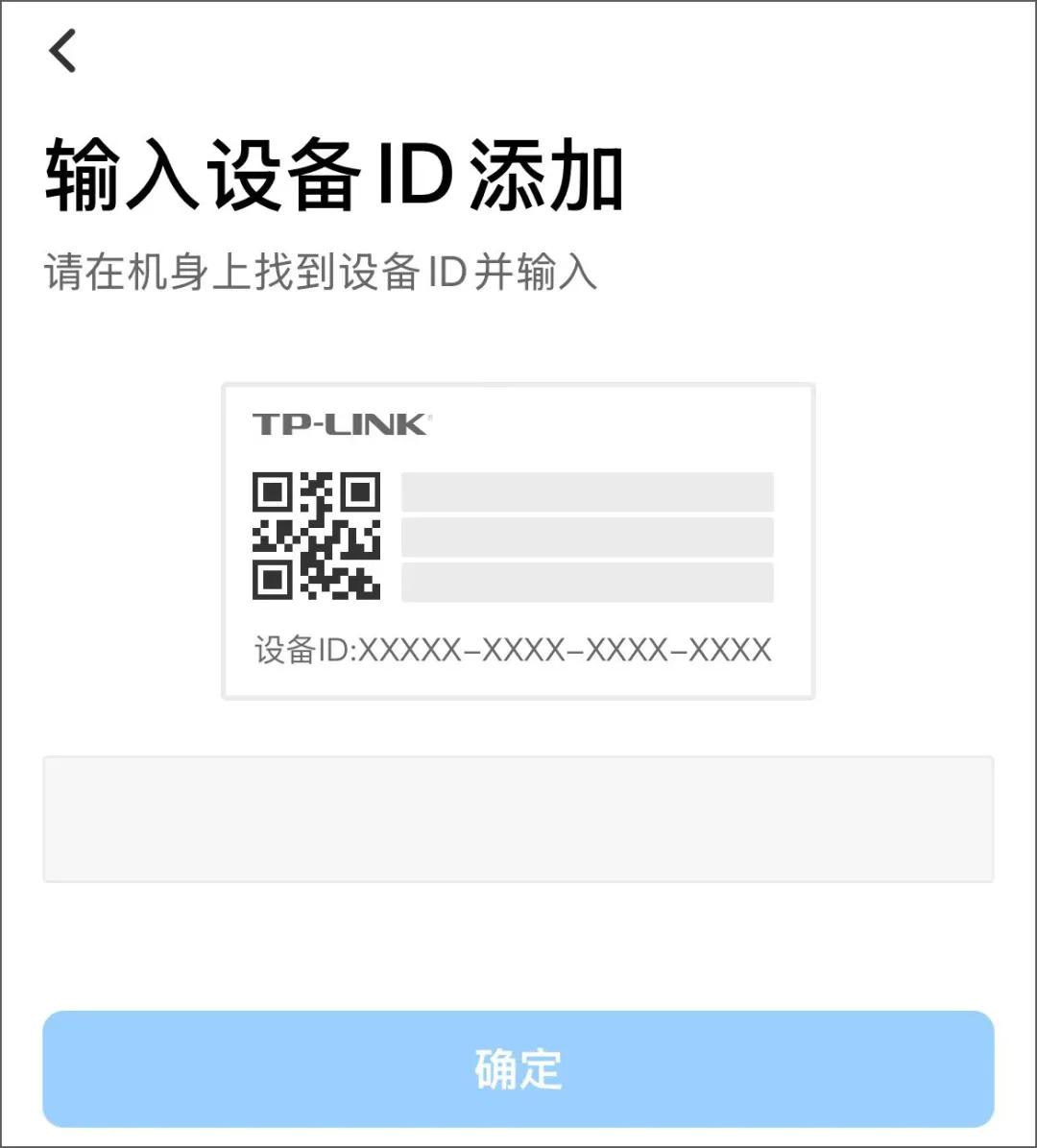
监控资料的存放需要定期检查,摄像头一般使用本地和网上的存储方式。本地存储时,要注意存储卡的容量,若用满需及时清理或更换;而云端存储,则需关注套餐剩余空间,若不够用,就得马上续费。这些维护方法能帮助监控摄像头更顺畅地工作。
在安装监控摄像头的过程中,您有没有遇到什么难题?如果这篇文章对您有所启发,不妨点个赞,然后分享给他人。